Fogli google: come visualizzare la data come nome del mese
Puoi utilizzare le seguenti formule per visualizzare una data come nome del mese in Fogli Google:
Formula 1: mostra la data come nome completo del mese
=TEXT( A2 , “ mmmm ”)
Questa particolare formula mostrerà il nome completo del mese della data nella cella A2 .
Ad esempio, se la cella A2 contiene 1/1/2023, la formula restituirà Gennaio .
Formula 2: mostra la data come nome del mese abbreviato
=TEXT( A2 , “ mmm ”)
Questa particolare formula visualizzerà il nome del mese abbreviato della data nella cella A2 .
Ad esempio, se la cella A2 contiene 1/1/2023, la formula restituirà Gen.
I seguenti esempi mostrano come utilizzare in pratica ciascuna formula con la seguente colonna di date in Fogli Google:
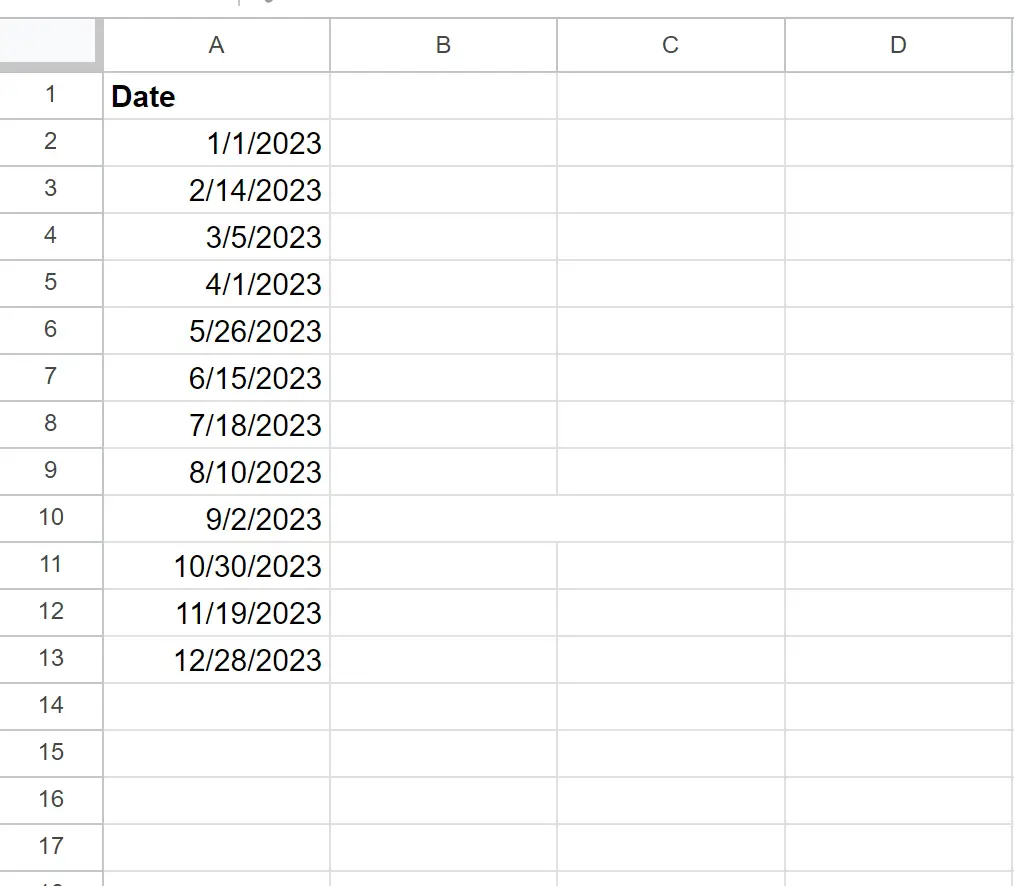
Esempio 1: mostra la data come nome completo del mese
Possiamo utilizzare la seguente formula per restituire il nome completo del mese per la data nella cella A2 :
=TEXT( A2 , “ mmmm ”)
Possiamo digitare questa formula nella cella B2 e trascinare la formula su ciascuna cella rimanente nella colonna B:
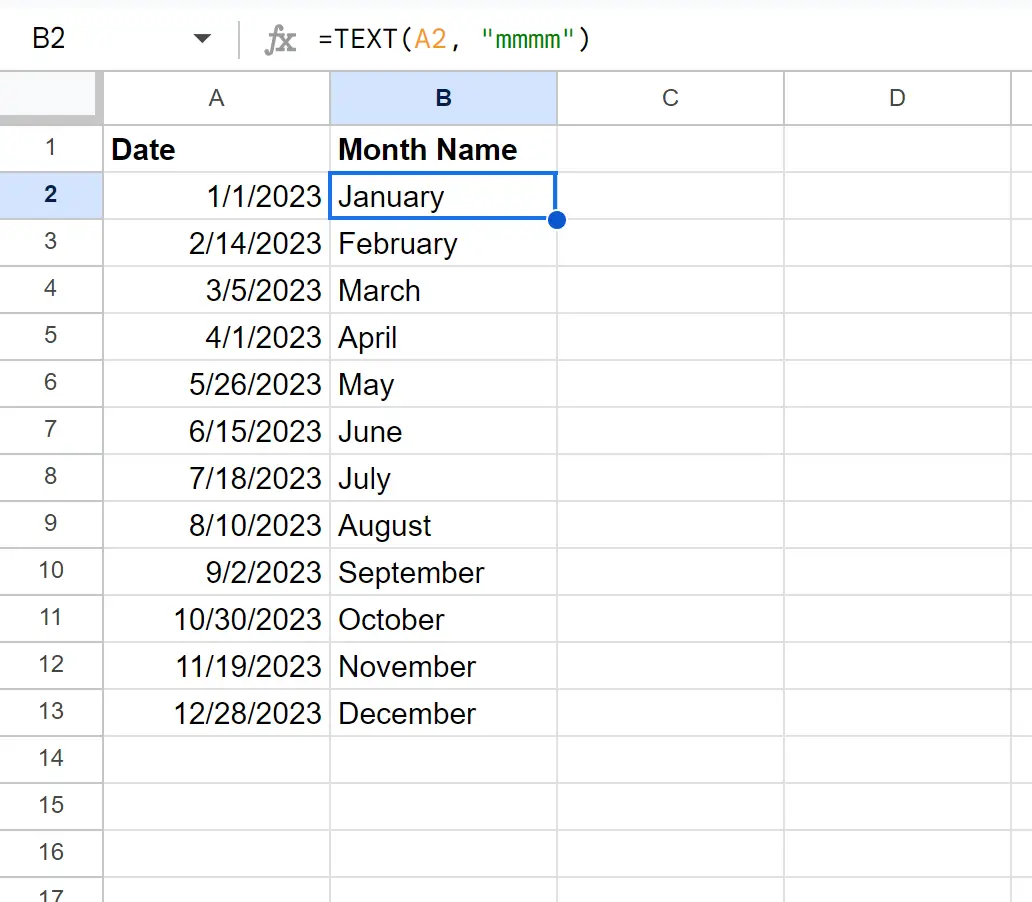
La colonna B mostra il nome completo del mese di ciascuna data nella colonna A.
Esempio 2: Mostra la data come nome del mese abbreviato
Possiamo utilizzare la seguente formula per restituire il nome abbreviato del mese per la data nella cella A2 :
=TEXT( A2 , “ mmm ”)
Possiamo digitare questa formula nella cella B2 e trascinare la formula su ciascuna cella rimanente nella colonna B:
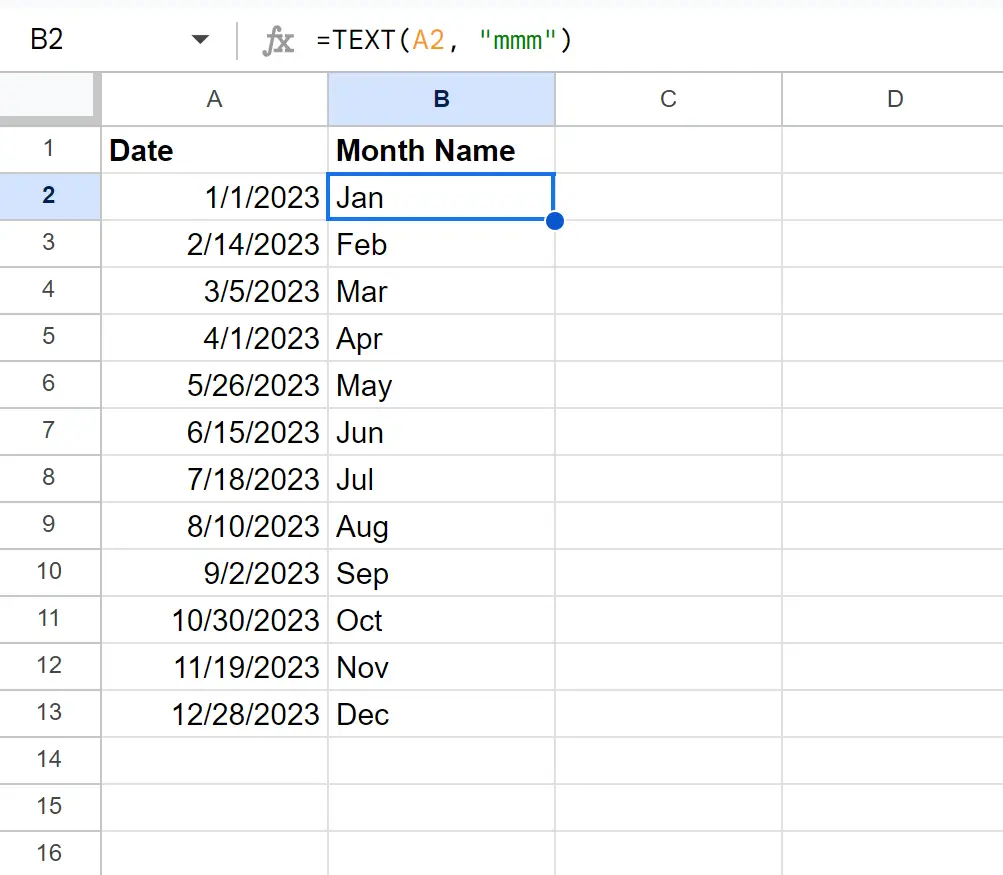
La colonna B mostra il nome del mese abbreviato di ciascuna data nella colonna A.
Risorse addizionali
I seguenti tutorial spiegano come eseguire altre attività comuni in Fogli Google:
Fogli Google: converti la data in trimestre e anno
Fogli Google: come utilizzare CERCA.VERT per data
Fogli Google: calcola i giorni tra la data e oggi